软件介绍
QuickTime 是一款拥有强大的多媒体技术的内置媒体播放器,可让你以各式各样的文件格式观看互联网视频、高清电影预告片和个人媒体作品,更可让你以非比寻常的高品质欣赏这些内容。QuickTime不仅仅是一个媒体播放器,而且是一个完整的多媒体架构,可以用来进行多种媒体的创建、生产和分发,并为这一过程提供端到端的支持:包括媒体的实时捕捉,以编程的方式合成媒体,导入和导出现有的媒体,还有编辑和制作、压缩、分发,以及用户回放等多个环节。
安装教程
破解版
1、该版本支持win7、win8、win10系统。下载下来直接解压就可以了。
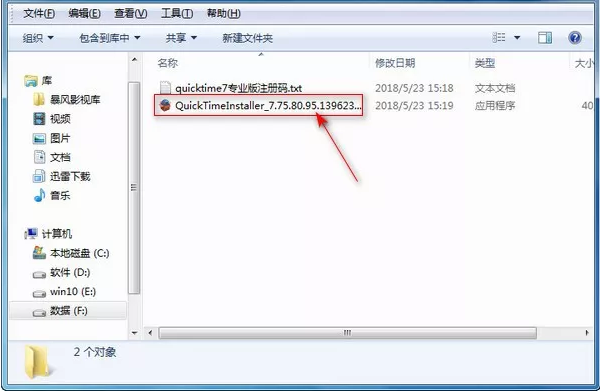
2、接下来直接双击这款多媒体软件后运行,进入“欢迎使用quickTime7安装程序界面”。直接点击下一步就可以了。
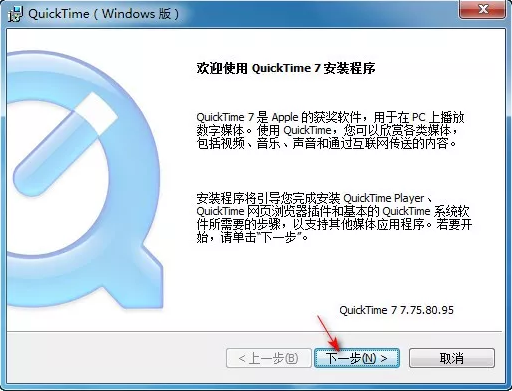
3、进入许可协议界面,点击【是】。
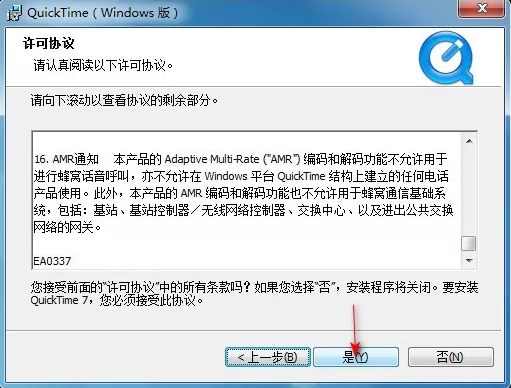
4、接下来是设置,这里有两种设置可提供选择,典型的设置和自定义设置,一般选择典型设置就可以,然后点击【下一步】。
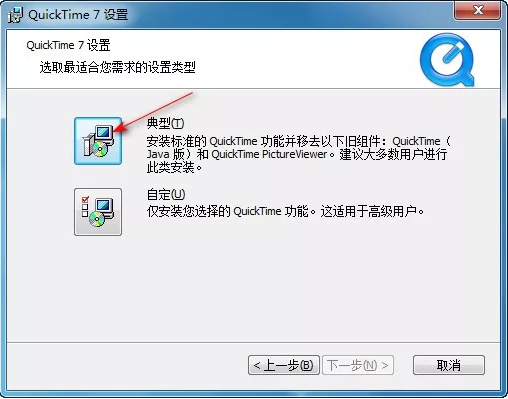
5、选择文件夹路径,就是把这个软件安装在哪里。也可以默认选择,然后再点确定。
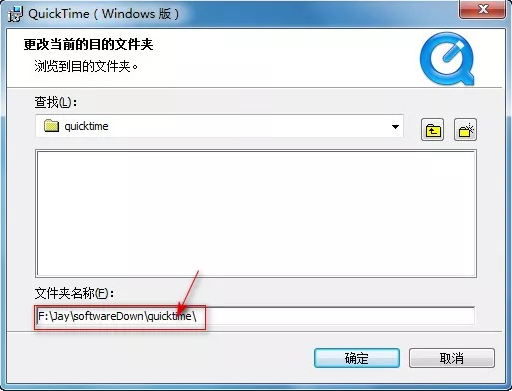
6、下面进入目的文件夹界面,去掉勾线“自动更新quickTime7及其他Apple软件”,接下来点击【安装】。

7、现在正在安装,等待进度条走完。
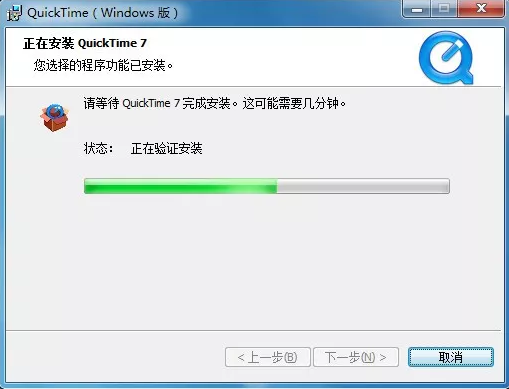
8、点击完成。
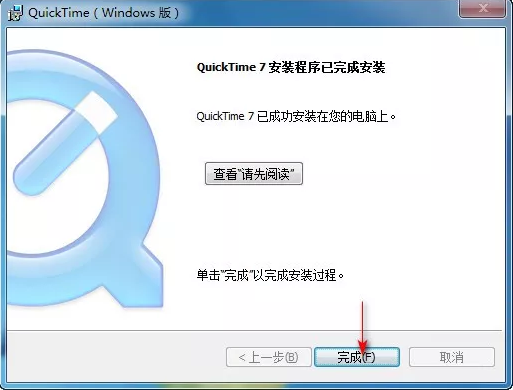
9、弹出如下图所示的界面,点击【不,谢谢】。
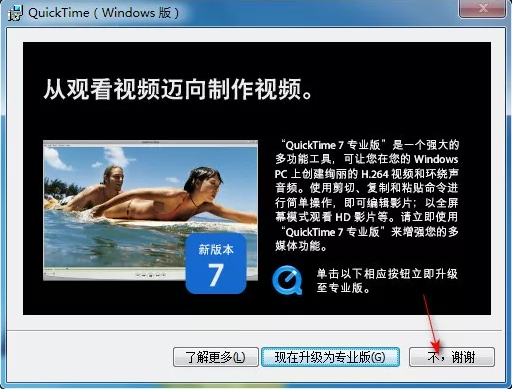
好了,到了这一步,说明我们这款完整的多媒体架构(媒体播放器)已经安装完成啦。
专业版
1、双击运行桌面生成的图标,打开软件界面后如下图所示。

2、选择菜单栏编辑——》偏好设置——》QuickTime偏好设置。此时会弹出对话框。
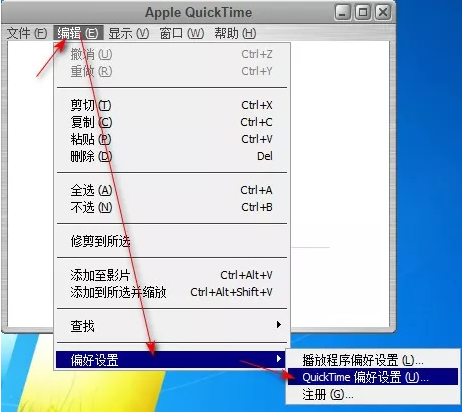
3、现在需要做的就是安装包里面的txt文档,将为你准备的注册码和其他信息填到里面的编辑框即可。最后点击【确定】按钮。
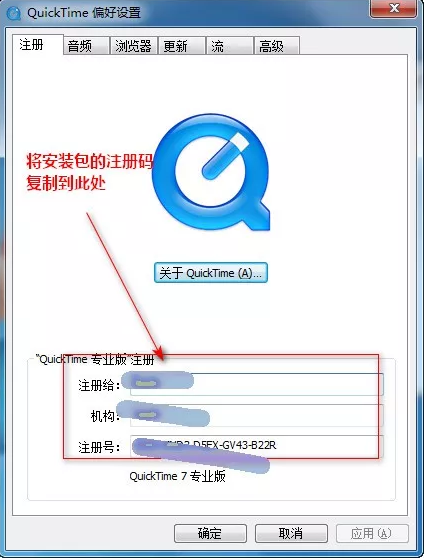
QuickTime常见安装问题
问题一
安装quicktime时提示:不能安装文件 ‘ul_catalog.98CB24AD_52FB_DB5F_FF1F_C88389A1E18E’,
因为在CAB文件’Qucik Time.cab中找不到此文件。这可能表示网络错误、读光盘错误或此软件包错误。
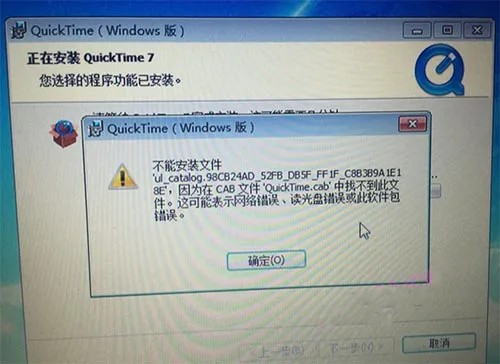
出现的原因:安装信息缺少写入注册表的权限
解决方法一:
解压quicktime安装文件,会解压出
AppleApplicationSupport.msi
AppleSoftwareUpdate.msi
Quicktime.msi
QuickTimeInstallerAdmin.exe
这四个文件,安装前3个,QuickTimeInstallerAdmin.exe不安装即可
解决方法二:
修改注册表权限(慎用)
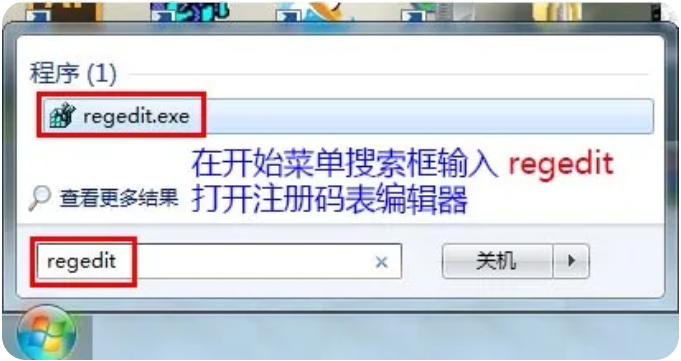
在开始菜单搜索框输入 regedit 打开注册码表编辑器

修改完后重启一下电脑再安装quicktime
问题二
安装quicktime时提示:安装汇编Microsoft.VC80,CRT,type=”win32″,version=”8.0.50727.6195″
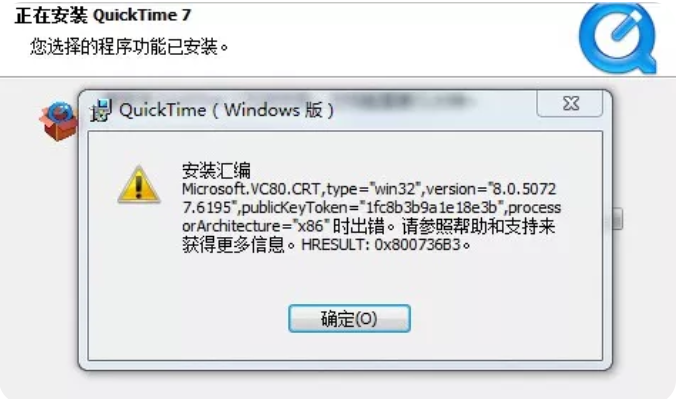
出现的原因:由于显卡或主板驱动不是最新版导致的
解决方法:
下载驱动人生安装更新驱动
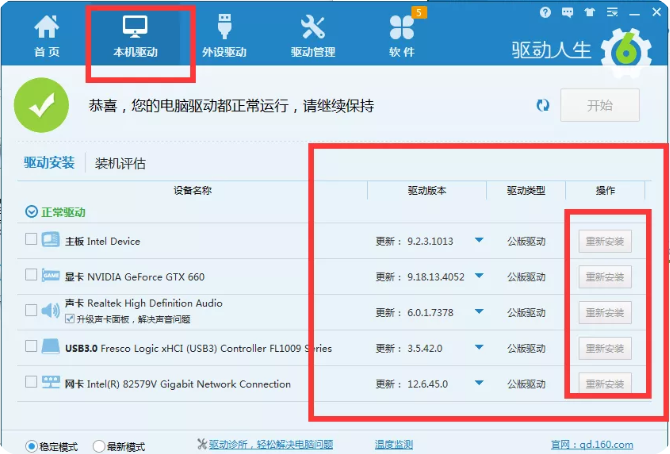
红筐的地方点更新驱动 找最新的点更新,更新完后重启一下电脑再安装quicktime
